紛失リスクに備える
みなさん、こんにちは!
B-CHANです。
iPhoneを紛失して、誰か悪い人に拾われたら、勝手に電話をかけられたりメールを使われたりアドレス帳の個人情報を見られたり、とにかく被害が甚大になる可能性があります。
それを防ぐため、iPhoneを買ったら必ずと言っていいほど設定しておいて欲しい項目があります。
パスコード
「設定」アプリの「Touch IDとパスコード」内から設定できます。
パスコードを設定することで、iPhoneを使うためにロック画面でパスコードの入力が必要になり、万が一iPhoneを紛失した時にも他人が勝手に使えなくなります。
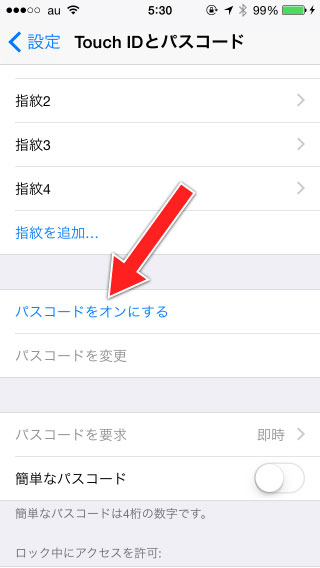
Touch ID
iPhone5s以降の機種なら、「設定」アプリの「Touch IDとパスコード」内から設定できます。
パスコードの代わりに指紋認証でロックを解除できるようになります。

iPhoneを探す
「設定」アプリの「iCloud」の中の「iPhoneを探す」から設定できます。
iPhoneユーザーのみなさん、「iPhoneを探す」機能をオンにしてますか?実は「Macを探す」もできるんですよ。 - 非天マザー by B-CHAN
「iPhoneを探す」をオンにしておけば、iPhoneを紛失しても、手元のパソコンや他のiPhone、iPadなどからiPhoneの現在地を地図に表示できます。
ただしiPhoneの電源がオンになっていて通信ができる状態になっている必要があります。
「最後の位置情報を送信」をオンにしておけば、iPhoneのバッテリーが残り少なくて電源が切れる前に現在地をAppleに送信してくれます。電源が切れてしまえば現在地はわからなくなりますが、電源が切れる直前の位置はわかるということです。
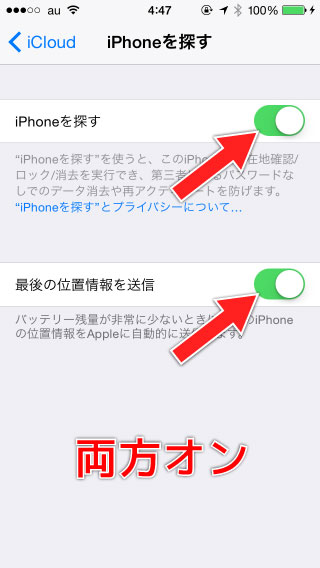
iPhoneを探す、を使うにはアプリが必要なのでインストールしておいてくださいね。
ロック画面でのコントロールセンターのオフ
パスコードを設定しておけば、ロック画面でパスコードを入力しないとiPhoneを使えませんが、ロック画面のままで例外的に使える機能がいくつかあります。
例外のひとつ目がコントロールセンターです。
コントロールセンターとは画面のいちばん下から引っ張ったら出てくるアレです。
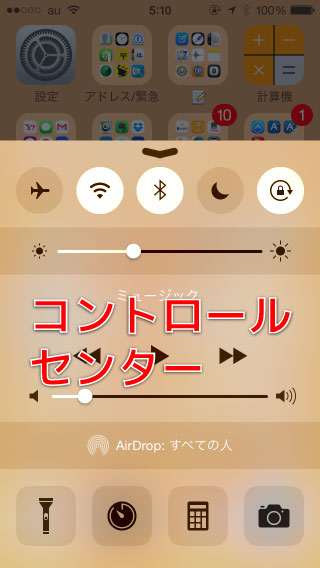
さっき、iPhoneを探すという機能を紹介しましたが、あれはあくまでもiPhoneの電源が入っていて通信ができる状態で使える機能です。
ところがコントロールセンターには「機内モード」ボタンがあります。これを押すとすべての通信機能がオフになってしまいます。
悪い人にiPhoneを拾われて機内モードにされてしまうと、iPhoneを探せなくなってしまいます。
なのでロック画面ではコントロールセンターを表示できないように設定しておきましょう。
「設定」アプリの「コントロールセンター」で「ロック画面でのアクセス」をオフにします。
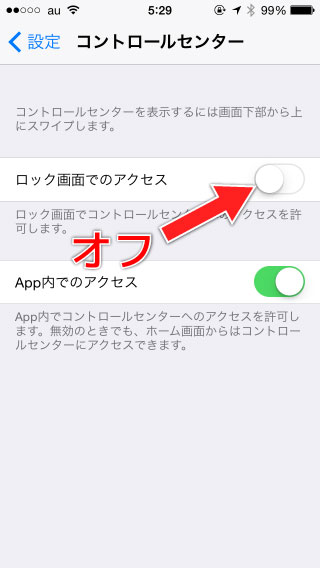
ロック画面でのSiriのオフ
ロック画面で使える例外のふたつ目がSiriです。
SiriとはiPhoneとの会話機能です。
Siriを起動させるにはホームボタン(丸いボタン)を長押しします。
起動させたら、
「私は誰」
と言ってみてください。
なんとSiriはご丁寧にも、iPhoneに入っているあなたの個人情報を表示してくれます。
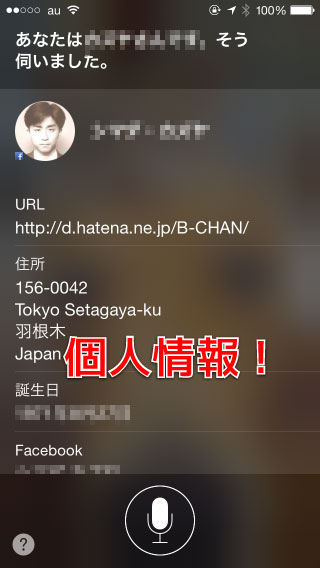
というわけで、ロック画面ではSiriが起動できないように設定しておきましょう。
「設定」アプリの「Touch IDとパスコード」内から設定します。
「ロック中にアクセスを許可」という項目内の「Siri」をオフにしましょう。
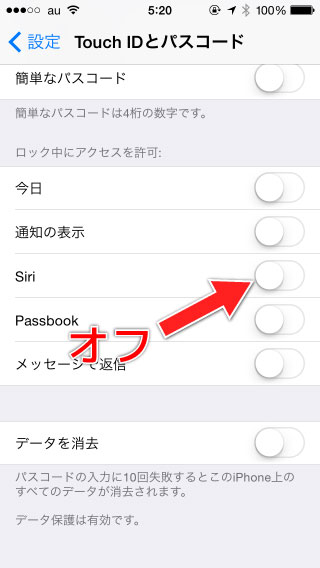
ロック画面での通知のオフ
ロック画面で使える例外機能の3つ目が「通知センター」です。
さっきのコントロールセンターとは逆に画面の上から引っ張ったら出てくるアレです。
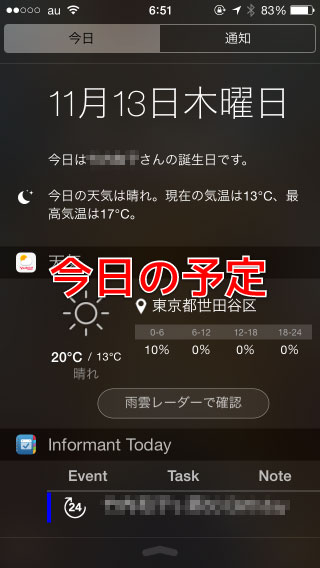
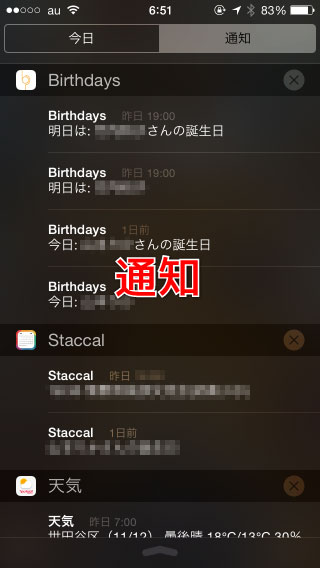
これまた個人情報が出てくる可能性があるので、他人に見られないように、ロック画面では通知センターを使えないようにしておきましょう。
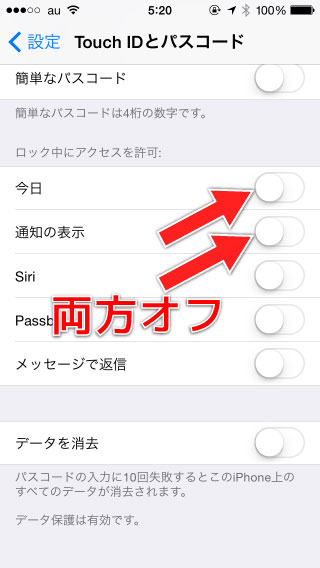
必須設定まとめ
パスコードや指紋認証を設定し、iPhoneを探せるようにし、ロック画面での各機能をオフにするということです。
これで、iPhoneを誰かが拾っても勝手に使うことはできず、場所を探し出すことができます。
もちろんバッテリーが切れてしまえば探すのは難しくなりますが、データなどが流出するのは防げます。
ロック画面での各機能オフは不便に感じるかもしれませんが、使えなくなるのはあくまでもロック画面においてです。
パスコードを入力してホーム画面に入れば、どの機能もきちんと使えます。
ボクはアドレス帳を始めとしてほとんどのデータはiPhone内に置かずにクラウドに置いています。
こうすることでデータの紛失を防ぐことができます。
クラウドに置くメリットはこの記事を読んでください。
普通の携帯電話からiPhoneに切り替えると、これだけ安全になる - 非天マザー by B-CHAN
クラウドからデータが流出するリスクやデータが毀損するリスクはゼロでは無いですが、それよりも個人がスマートフォンを紛失したり壊す可能性のほうが圧倒的に大きいです。
絶対に安全なモノはありませんが、より安全なモノを選ぶことはできるわけです。
昔の携帯電話は、紛失したり故障すれば、中のデータは全滅でした。
今のスマートフォンはそのリスクを回避できます。
でも、そのための設定をしていなければ意味がありません。
せっかくスマートフォンを持っているのに、そういう絶大なメリットを使わずに大きなリスクにさらされるのはもったいないです。
事故が起こる前に設定しておきましょう。

